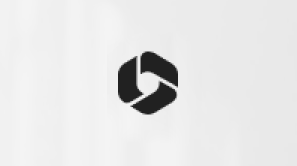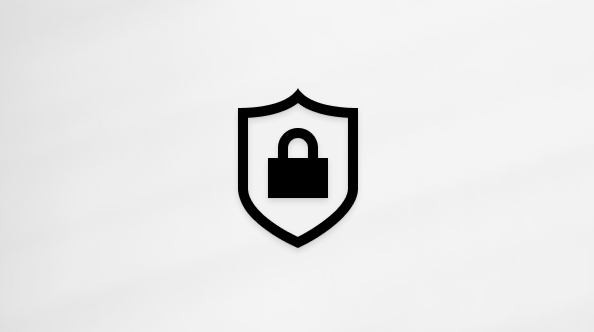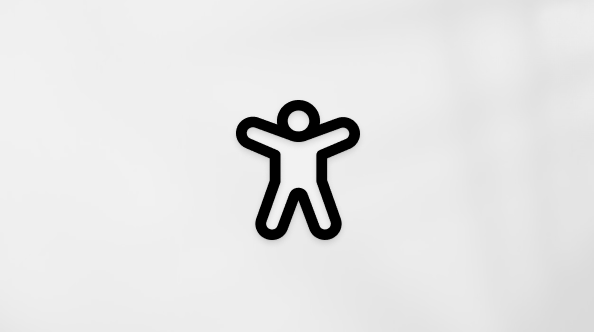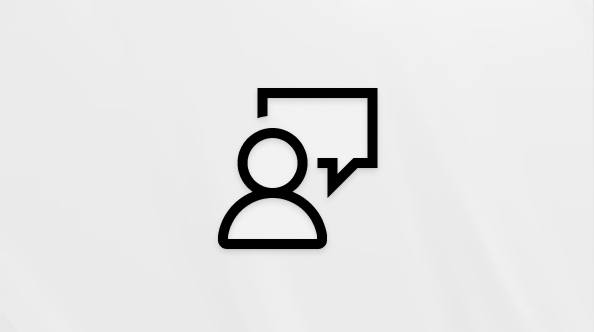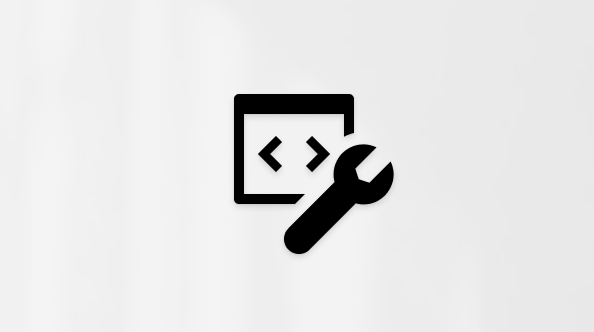Outlook в Интернете — это веб-версия Outlook, используемая организациями. Для доступа к этой веб-версии Outlook необходимо войти с помощью рабочей или учебной учетной записи. Ваша рабочая или учебная учетная запись обычно назначается вам кем-то в вашей организации.
Примечание: Сведения о том, как получить доступ к веб-версии Outlook с помощью учетной записи Майкрософт, см . в статье Вход в систему или выход из Outlook.com.
Войдите в Outlook в Интернете с помощью рабочей или учебной учетной записи
-
Перейдите к outlook.office.com.
-
Если вы не выполнили автоматический вход с помощью рабочей или учебной учетной записи, следуйте инструкциям, чтобы ввести адрес электронной почты и пароль для рабочей или учебной учетной записи. Следуйте всем запросам на двухфакторную проверку подлинности, которые вы, возможно, настроили ранее для этой учетной записи.
-
Щелкните ссылку Вход. (Если вы вошли в Microsoft365.com, выберите Outlook в средстве запуска приложений

Примечание: Если вы вошли с помощью учетной записи Майкрософт , например учетной записи Outlook.com, Hotmail, Live или MSN, а не с рабочей или учебной учетной записью, выйдите из учетной записи, а затем снова выполните вход, используя правильную учетную запись. Не знаете, с какой учетной записью вы выполнили вход? Выберите Диспетчер учетных записей в заголовке навигации Outlook. Если вы не выполнили вход с нужной учетной записью, выберите Выйти и снова запустите процесс или выберите Войти с другой учетной записью и следуйте инструкциям с помощью рабочей или учебной учетной записи, к которой вы хотите получить доступ.
Войдите в Outlook в Интернете с помощью рабочей или учебной учетной записи
-
Перейдите на страницу login.partner.microsoftonline.cn и войдите с помощью имени пользователя и существующего пароля рабочая или учебная учетная запись.
-
Если вы не выполнили автоматический вход с помощью рабочей или учебной учетной записи, следуйте инструкциям, чтобы ввести адрес электронной почты и пароль для рабочей или учебной учетной записи. Следуйте всем запросам на двухфакторную проверку подлинности, которые вы, возможно, настроили ранее для этой учетной записи.
-
Выберите Войти , а затем выберите Outlook в средстве запуска приложений

Примечание: Если вы вошли с помощью учетной записи Майкрософт , например учетной записи Outlook.com, Hotmail, Live или MSN, а не с рабочей или учебной учетной записью, выйдите из учетной записи, а затем снова выполните вход, используя правильную учетную запись. Не знаете, с какой учетной записью вы выполнили вход? Выберите Диспетчер учетных записей в заголовке навигации Outlook. Если вы не выполнили вход с нужной учетной записью, выберите Выйти и снова запустите процесс или выберите Войти с другой учетной записью и следуйте инструкциям с помощью рабочей или учебной учетной записи, к которой вы хотите получить доступ.
Войдите в Outlook в Интернете с помощью рабочей или учебной учетной записи
-
Перейдите на страницу portal.office.de и выполните вход с помощью рабочая или учебная учетная запись имени пользователя и существующего пароля.
-
Если вы не выполнили автоматический вход с помощью рабочей или учебной учетной записи, следуйте инструкциям, чтобы ввести адрес электронной почты и пароль для рабочей или учебной учетной записи. Следуйте всем запросам на двухфакторную проверку подлинности, которые вы, возможно, настроили ранее для этой учетной записи.
-
Выберите Войти, а затем выберите Outlook в средстве запуска приложений

Примечание: Если вы вошли с помощью учетной записи Майкрософт , например учетной записи Outlook.com, Hotmail, Live или MSN, а не с рабочей или учебной учетной записью, выйдите из учетной записи, а затем снова выполните вход, используя правильную учетную запись. Не знаете, с какой учетной записью вы выполнили вход? Выберите Диспетчер учетных записей в заголовке навигации Outlook. Если вы не выполнили вход с нужной учетной записью, выберите Выйти и снова запустите процесс или выберите Войти с другой учетной записью и следуйте инструкциям с помощью рабочей или учебной учетной записи, к которой вы хотите получить доступ.
У вас возникают проблемы при входе или выходе?
Пароль забыт или недействителен
Если администратор предоставил вам разрешение на сброс пароля, перейдите на страницу passwordreset.microsoftonline.com/. Если у вас отсутствует разрешение на смену пароля, обратитесь к своему администратору.
Если администратор предоставил вам разрешение на сброс пароля, перейдите на страницу passwordreset.activedirectory.windowsazure.cn/. Если у вас отсутствует разрешение на смену пароля, обратитесь к своему администратору.
Если администратор предоставил вам разрешение на сброс пароля, перейдите на страницу passwordreset.microsoftonline.com/. Если у вас отсутствует разрешение на смену пароля, обратитесь к своему администратору.
Дополнительные сведения см. в статье Я забыл имя пользователя или пароль для учетной записи, используемой в Microsoft 365.
Я не знаю, как выполнить выход
Выход из Outlook в Интернете
-
Выберите Диспетчер учетных записей в заголовке Outlook.
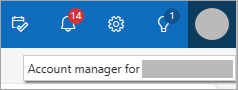
Если вы не видите свой аватар в верхней части экрана, проверьте, включена ли блокировка рекламы. Иногда аватар не отображается по этой причине.
-
Выберите Выход.
Я не хочу автоматически входить в службу
Чтобы предотвратить автоматический вход Outlook в Интернете в рабочую или учебную учетную запись, снимите флажок Сохранить вход в проверка при следующем входе в Microsoft 365.